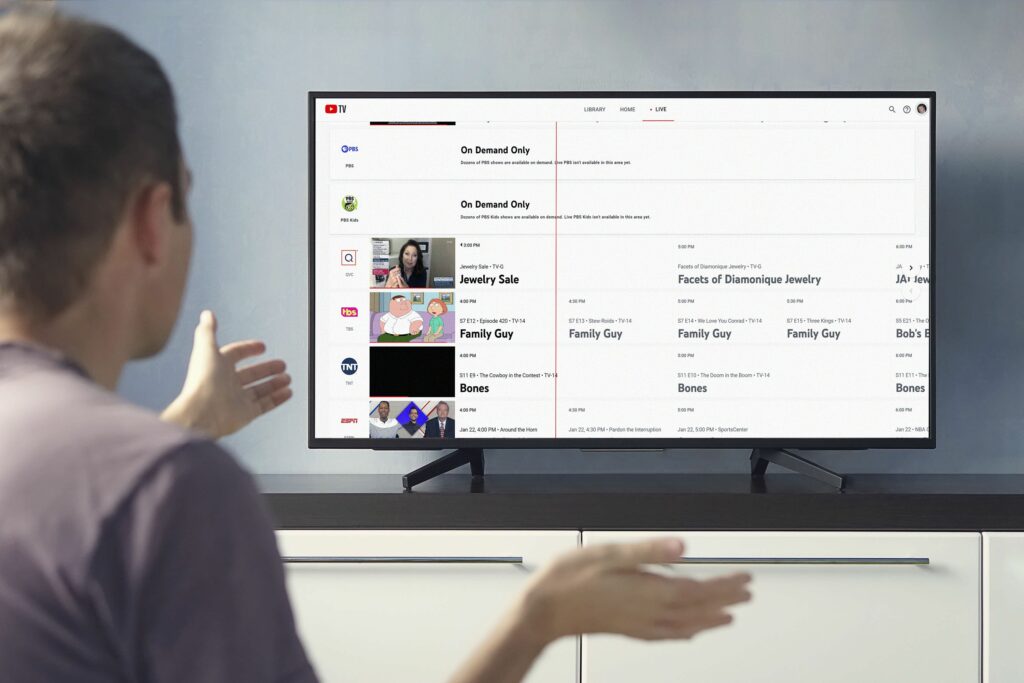YouTube TV ne fonctionne pas ?Voici la solution de contournement
Si YouTube TV ne fonctionne pas, cela peut être dû à divers problèmes, notamment des problèmes de connexion Internet, des problèmes d’appareil et d’application, et même des problèmes avec le service YouTube TV lui-même. Pour que YouTube TV fonctionne à nouveau, vous devez examiner tous les problèmes potentiels et essayer diverses solutions.
Ces conseils de dépannage s’appliquent à tous les appareils et plates-formes compatibles avec YouTube TV, mais toutes les étapes ne sont pas pertinentes pour toutes les plates-formes. Si l’un de ces conseils ne s’applique pas à l’appareil que vous utilisez avec YouTube TV, passez au suivant.
Pourquoi YouTube TV ne fonctionne-t-il pas ?
Étant donné que YouTube TV est un service de streaming TV en direct qui vous permet de diffuser des films, des émissions de télévision, des sports et plus encore à la demande, de nombreuses choses peuvent l’empêcher de fonctionner. Une mauvaise connexion Internet, des logiciels défectueux ou obsolètes et des problèmes d’appareil sont les raisons les plus courantes qui empêchent YouTube TV de fonctionner correctement.
Cela empêchera également le service de fonctionner correctement si vous essayez d’utiliser YouTube TV en dehors de la région pour laquelle vous vous êtes initialement inscrit. Le service YouTube TV et les chaînes locales disponibles sont basés sur votre adresse physique, donc voyager ou déménager peut ne pas le faire fonctionner
Comment faire fonctionner YouTube TV
Les deux principales choses qui peuvent mal tourner avec YouTube TV sont votre connexion Internet et l’application YouTube TV ou le lecteur Web dans votre navigateur Web. Le service lui-même peut également mal fonctionner et il cessera de fonctionner si trop de personnes utilisent votre compte ou si vous quittez votre ville natale trop longtemps. Pour que YouTube TV fonctionne à nouveau, vous devez examiner la cause sous-jacente de chaque problème et essayer d’apporter les correctifs nécessaires.
-
Vérifiez si YouTube TV est désactivé. Si le service lui-même échoue, YouTube TV ne fonctionnera pas sur votre appareil. Vérifier si YouTube TV est désactivé est facile et rapide, donc cela devrait être la première chose que vous vérifiez. Vérifiez d’abord les réseaux sociaux, car les gens signalent généralement des interruptions de service de streaming sur les réseaux sociaux.
-
Assurez-vous que vous n’utilisez pas trop d’appareils pour le streaming. YouTube TV vous permet uniquement de diffuser sur un nombre limité d’appareils à la fois. Si trois personnes diffusent déjà sur trois appareils en même temps, toutes utilisant votre compte YouTube TV, cela ne fonctionnera pas pour vous.
-
Fermez et redémarrez l’application YouTube TV ou votre navigateur Web. Si vous essayez de diffuser à partir d’une application sur votre téléphone ou un autre appareil, fermez et redémarrez complètement l’application. Si vous diffusez sur un ordinateur, fermez complètement et redémarrez votre navigateur Web. Après le redémarrage de l’application ou du navigateur, vérifiez que YouTube TV fonctionne.
-
Vérifiez votre connection internet. YouTube TV nécessite une connexion Internet haut débit pour regarder la télévision à la demande et en direct. Si vous avez une connexion lente ou instable, vous ne pourrez pas diffuser. Vérifiez votre vitesse sur le même appareil que vous utilisez pour le streaming et essayez de vérifier si la vitesse change à différents moments de la journée.
YouTube TV recommande les vitesses suivantes :
- 3,0 Mbit/s: Vitesse minimale requise. En dessous, vous pouvez rencontrer une mise en mémoire tampon excessive.
- 7.0Mbps: La valeur minimale pour un flux vidéo HD. YouTube TV peut ne pas fonctionner si d’autres appareils utilisent le réseau.
- 13,0 Mbit/s: Exigences minimales pour le streaming vidéo HD lorsque d’autres utilisent la même connexion Internet à d’autres fins.
-
Redémarrez votre appareil. Éteignez complètement votre ordinateur, votre téléphone ou votre appareil de diffusion en continu et redémarrez. Selon l’appareil, vous devrez peut-être le débrancher de la source d’alimentation pour un redémarrage complet. Après la mise sous tension, connectez-vous à Internet et vérifiez que YouTube TV fonctionne.
-
Essayez différents appareils. Vérifiez si YouTube TV fonctionne sur un autre appareil. Si vous diffusez sur votre téléphone, vérifiez si cela fonctionne dans un navigateur Web sur votre ordinateur ou dans l’application YouTube TV sur un appareil de diffusion en continu ou une console de jeu dédiés.
-
Redémarrez votre routeur et votre modem. Si vous avez accès au matériel du réseau local, redémarrez-le. Vous devez généralement débrancher le modem et le routeur, les laisser débranchés pendant un certain temps, puis tout rebrancher. Si vous rencontrez des problèmes de connectivité réseau, le redémarrage du matériel sera souvent utile.
-
Essayez une autre connexion Internet. Si vous avez accès à une autre connexion Internet, passez à cette connexion et essayez YouTube TV. Une connexion de données cellulaires solide est un bon moyen de vérifier cela. Toutefois, l’utilisation de YouTube TV via une connexion de données cellulaires peut entraîner des frais de dépassement, en fonction de la durée de visionnage et de la configuration de votre forfait de données.
-
Essayez une connexion Internet filaire. Si possible, utilisez un câble Ethernet pour brancher votre appareil de diffusion directement sur le modem. Cela supprimera le routeur de l’image et vous indiquera si votre connexion Internet peut diffuser YouTube TV. S’il fonctionne correctement, votre routeur est peut-être en panne, n’est pas correctement configuré ou le signal Wi-Fi est peut-être faible.
-
Améliorez la puissance de votre signal Wi-Fi. Si YouTube TV fonctionne lorsque votre appareil est connecté au modem via un câble Ethernet, le problème peut être un signal Wi-Fi faible. Essayez de supprimer les obstacles entre le routeur et l’appareil de diffusion en continu pour fournir le signal le plus élevé possible.
-
Vérifiez vos autorisations de localisation. YouTube TV a besoin d’accéder à votre position, que vous regardiez l’application via un navigateur Web ou non. Si vous n’autorisez pas l’accès à votre position, vous devez activer l’accès pour que YouTube TV fonctionne.
Si l’accès à la localisation est désactivé parce que vous voyagez en dehors de votre ville natale, YouTube TV fonctionnera généralement pendant une courte période en dehors de votre ville natale tant que l’autorisation de localisation est activée.
-
Mettez à jour votre appareil, votre navigateur ou votre application. Si vous utilisez l’application YouTube TV sur votre téléphone ou sur un autre appareil de diffusion en continu, recherchez les mises à jour. Si vous essayez de diffuser à l’aide d’un lecteur Web dans un navigateur Web sur votre ordinateur, veuillez mettre à jour votre navigateur.
-
Désinstallez et réinstallez l’application YouTube TV. Si l’application est déjà à jour, il se peut que des données locales corrompues l’empêchent de fonctionner correctement. Dans ce cas, la suppression complète de l’application YouTube TV de votre appareil, son téléchargement et sa réinstallation peuvent résoudre votre problème.
-
Veuillez contacter votre fournisseur d’accès Internet. Si vous êtes sûr que YouTube TV n’est pas désactivé et que vous ne trouvez aucun problème avec votre réseau domestique, votre appareil ou votre logiciel, votre fournisseur de services Internet peut avoir des problèmes de connectivité limités. Contactez votre fournisseur, informez-le de votre problème et demandez-lui s’il existe un problème de connexion entre votre fournisseur d’accès Internet et YouTube TV.
Utiliser YouTube TV en dehors de votre zone de résidence
YouTube TV est lié à votre emplacement physique (adresse de facturation), car les chaînes locales que vous recevez via le service sont spécifiques à cette région. Si vous essayez d’utiliser YouTube TV en dehors de votre zone d’origine, il peut cesser de fonctionner, mais cela fonctionne généralement bien.
Toutefois, si vous souhaitez quitter votre zone d’origine, vous pouvez mettre à jour votre position dans YouTube TV pour éviter tout problème lié à la localisation.
Si vous n’êtes pas chez vous et que YouTube TV ne fonctionne pas pour vous, vous devrez peut-être vous connecter à l’Internet de votre domicile pour que le service fonctionne à nouveau correctement. YouTube vous demande de vous connecter depuis votre zone d’origine au moins une fois tous les 90 jours, après quoi le service peut cesser de fonctionner.
FAQ
-
Comment résilier YouTube TV ?
Pour annuler YouTube TV depuis votre navigateur, accédez à tv.youtube.com > contour > d’installation > adhésion > Suspendre ou annuler l’adhésion > Sélectionnez une raison > Continuez… > Annuler…
-
Combien coûte YouTube TV ?
Il existe un forfait d’abonnement de base qui comprend plus de 85 chaînes pour 64,99 $ par mois. Des chaînes et des forfaits supplémentaires sont disponibles à différents prix.
-
Quelles sont les chaînes sur YouTube TV ?
Bien que la sélection puisse varier en fonction de votre région, la liste des chaînes populaires de YouTube TV comprend AMC, Bravo et FX, ainsi que HGTV, Food Network et Discovery Channel. Pour une liste complète des chaînes, cliquez ici.
Merci de nous en informer!
Recevez les dernières nouvelles technologiques publiées quotidiennement
abonnement
Dites-nous pourquoi !
D’autres détails ne sont pas assez difficiles à comprendre